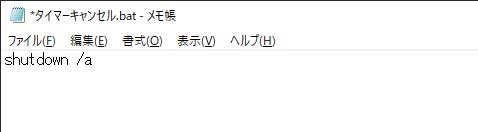Windows10 でタイマーを設定してシャットダウンや再起動をする方法。
今回はコマンドのみので行うので[タスクスケジューラ]は使用しない。
指定時間後にシャットダウン
600秒=10分後にシャットダウンの場合。
shutdown /s /t 600
パラメーターの書き方は”-“でも良い。
shutdown -s -t 600
ファイル名を指定して実行から実行する
Windowsキー + Rキーを押下する。
1時間後にシャットダウンするにはshutdown /s /t 3600と入力してOKボタンかEnter キーで実行される。
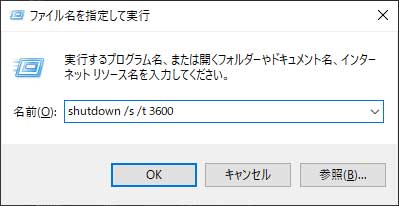
主なオプション
- /l : ログオフする。
- /s : シャットダウンする。
- /r : 再起動する。
- /a : シャットダウンを中止する。
- /h : 休止状態にする。
- /hybrid : 次回起動時に高速スタートアップを使う。
- /t xxx : シャットダウンまでの時間をxxx秒で指定する。0から 315360000(10年)までで、既定値は30。0より大きい場合、/f パラメーターが暗黙的に指定される。
- /f : アプリケーションを強制終了する
タイマー予約中のシャットダウンをキャンセルする
shutdown /a
バッチファイルでシャットダウン
デスクトップで右クリックして、新規作成>テキストドキュメントで.txtファイルを作成し、ファイル名を例えば「offタイマー.bat」と変更。そのファイルを右クリック>編集でメモ帳が立ち上がるので shutdown /s /t 600 と入力し保存
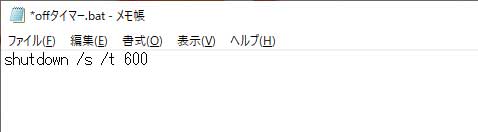
キャンセル.batも作っておくと良い。shutdown /a